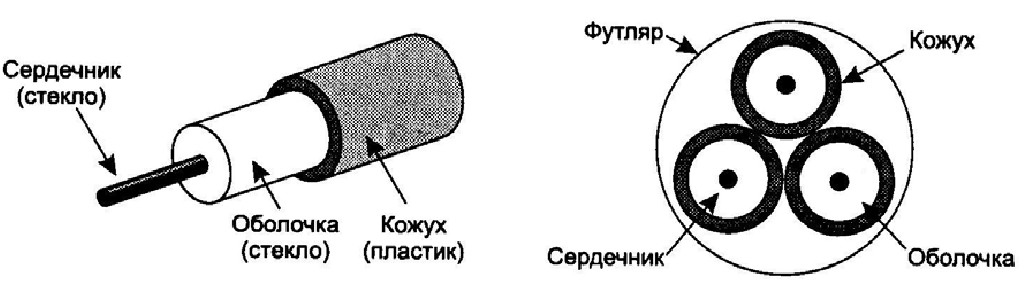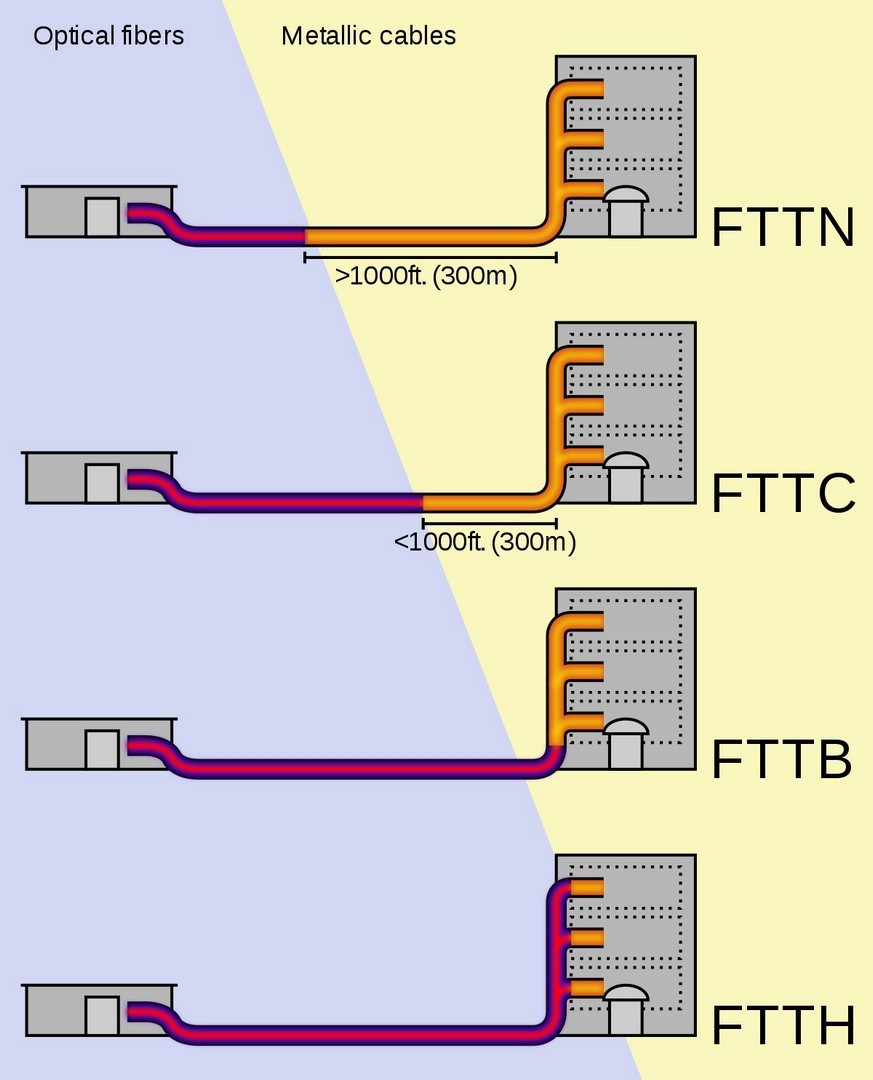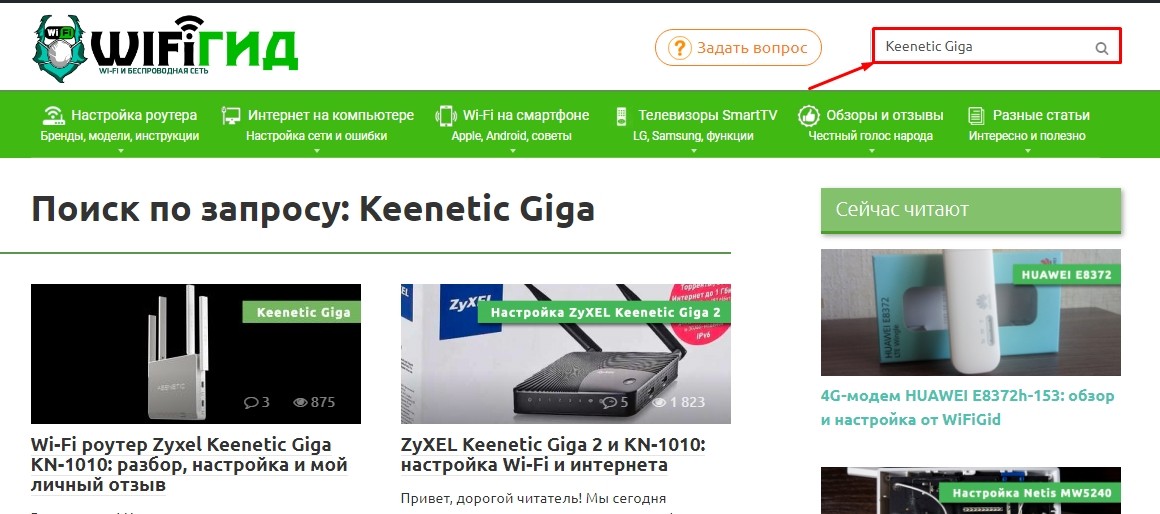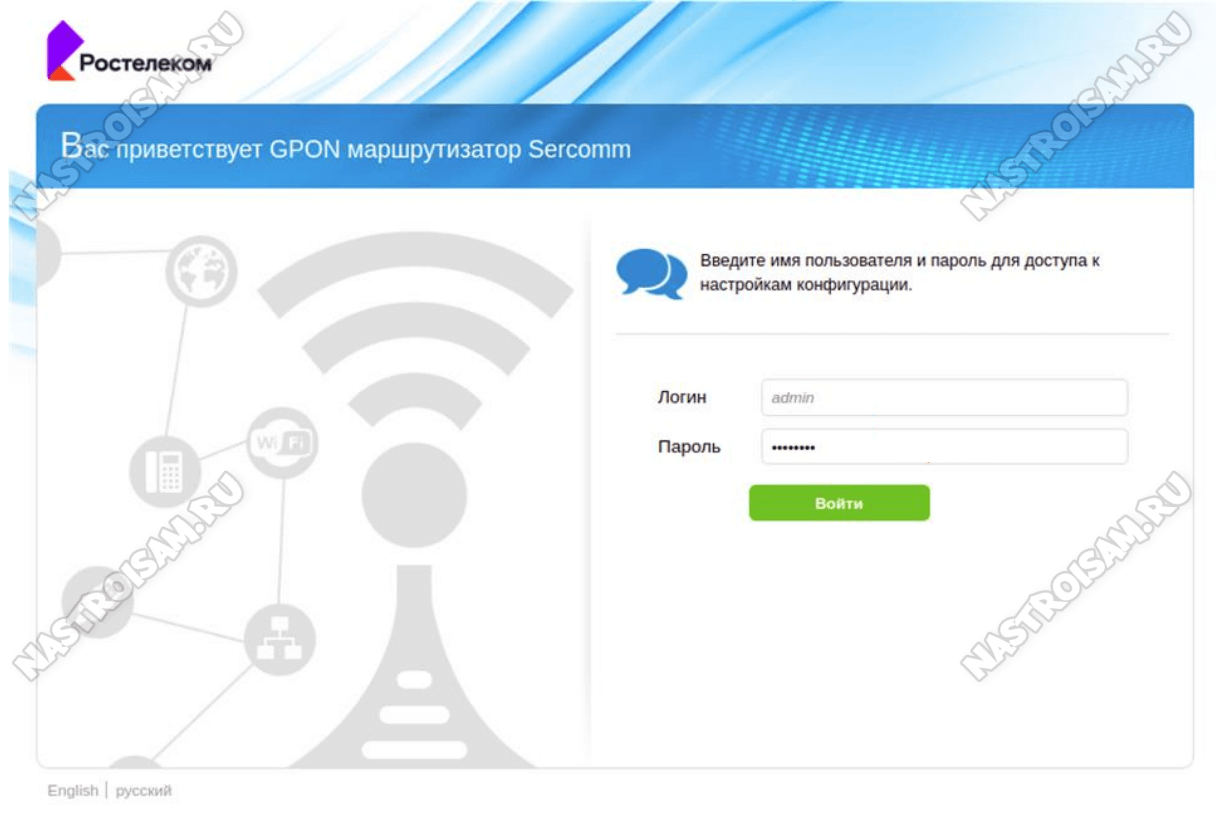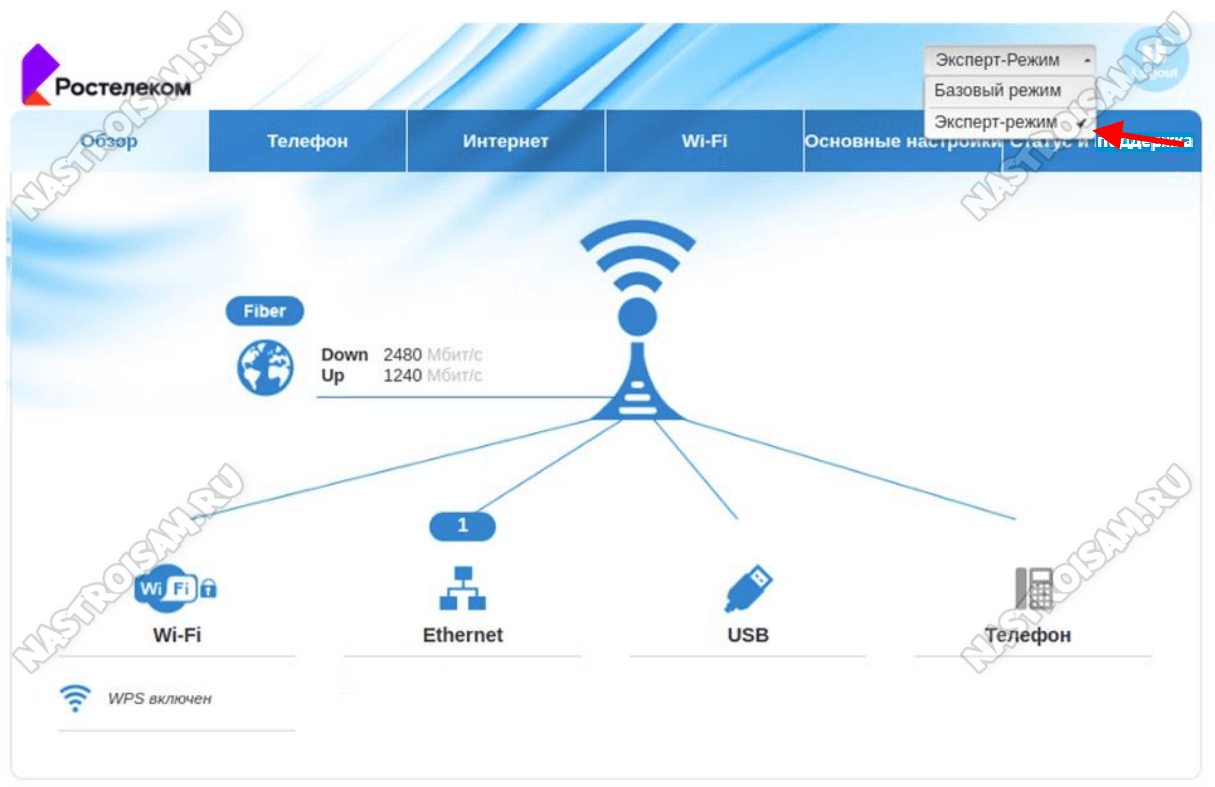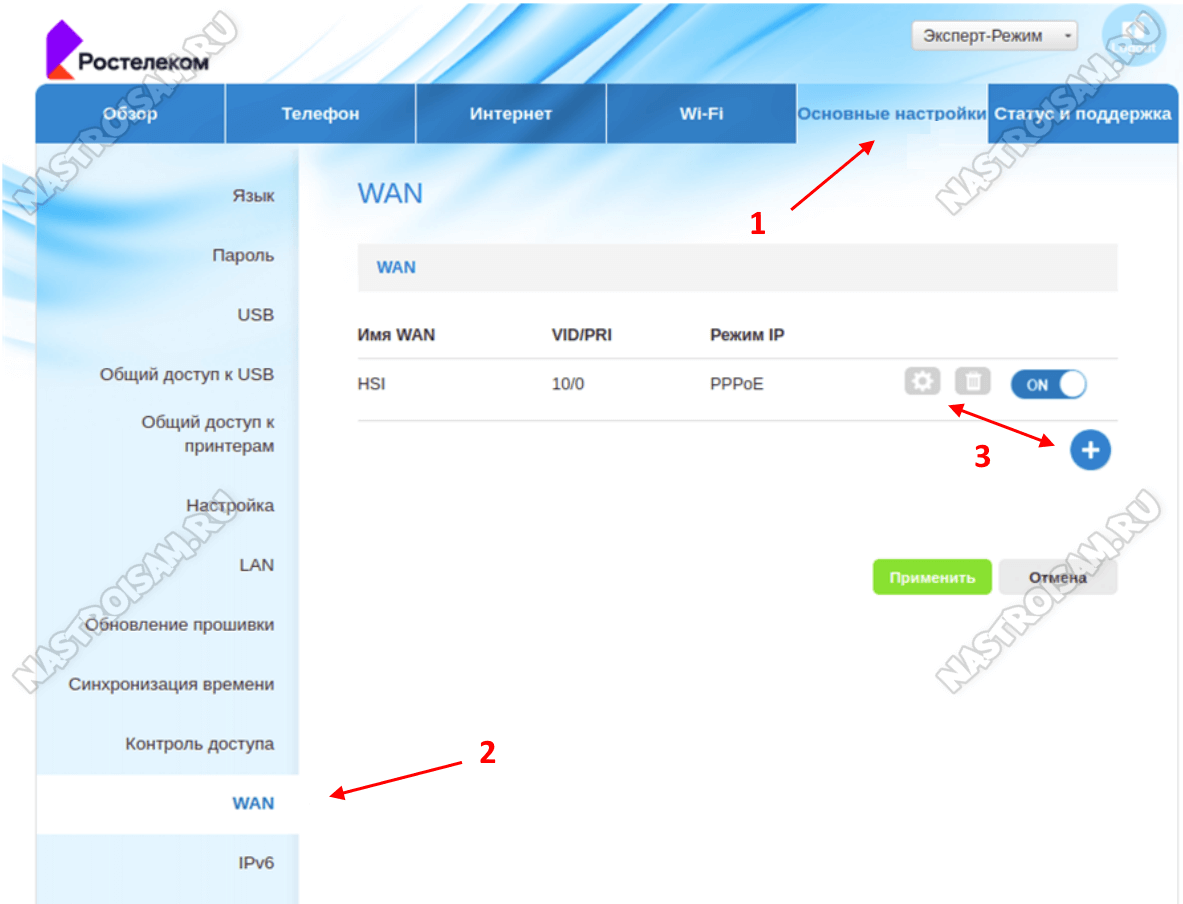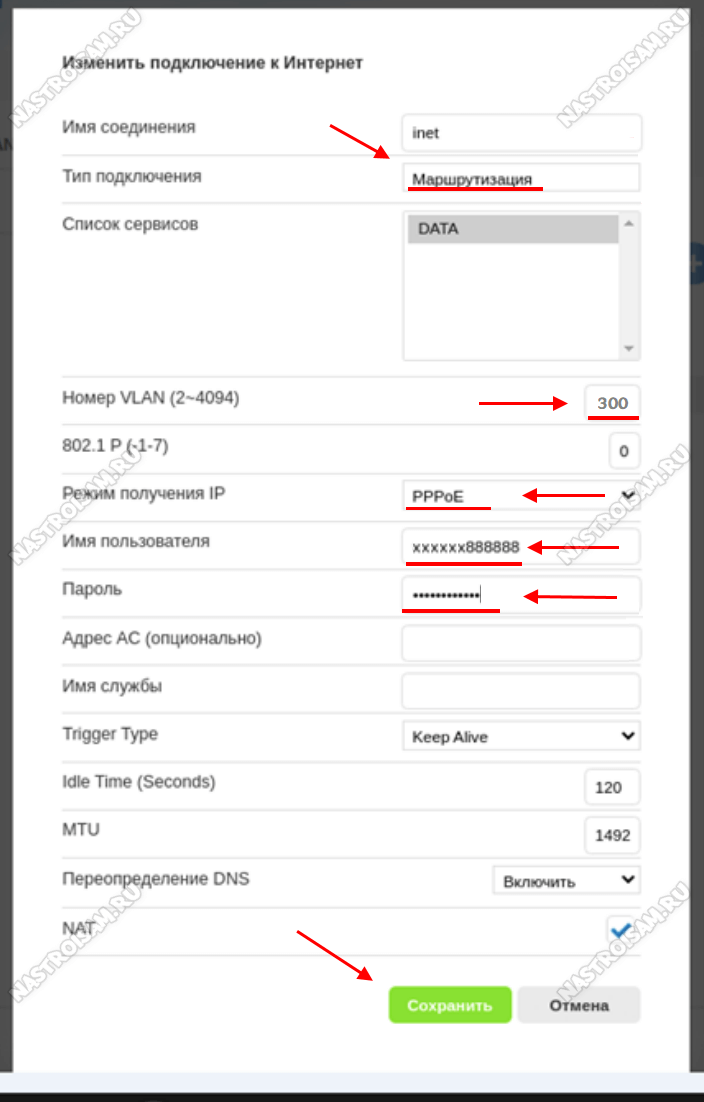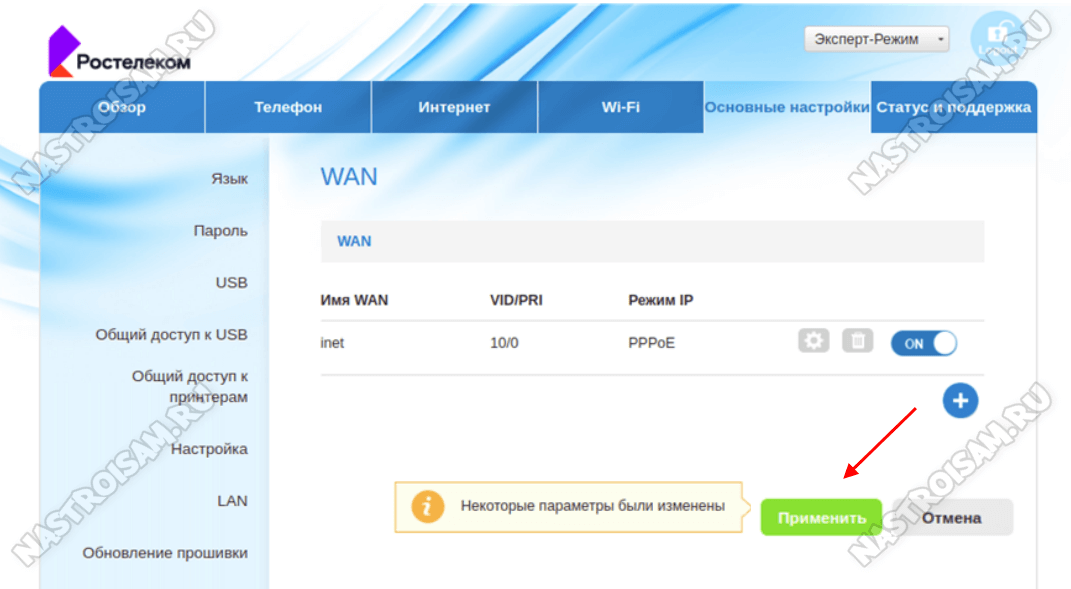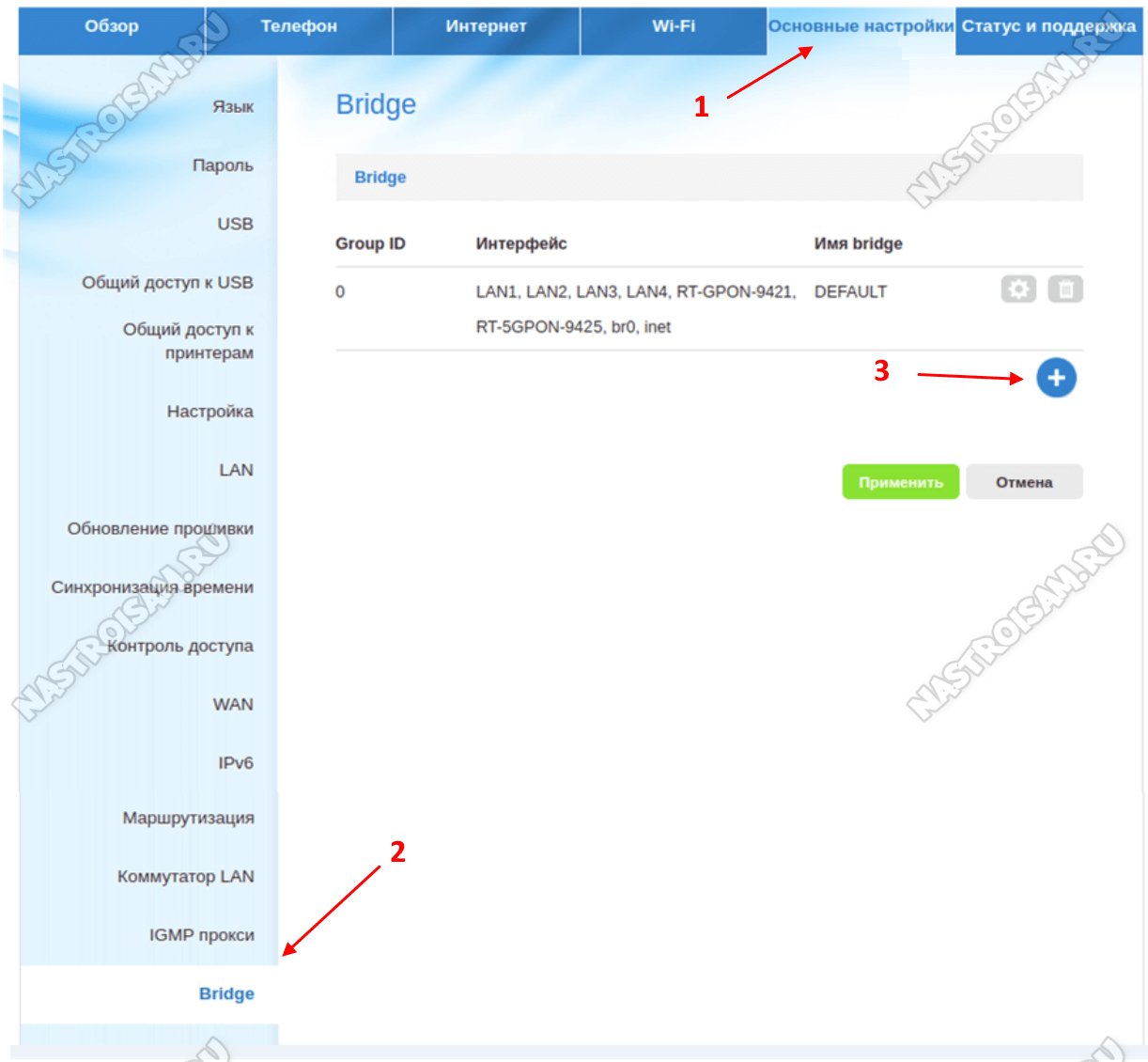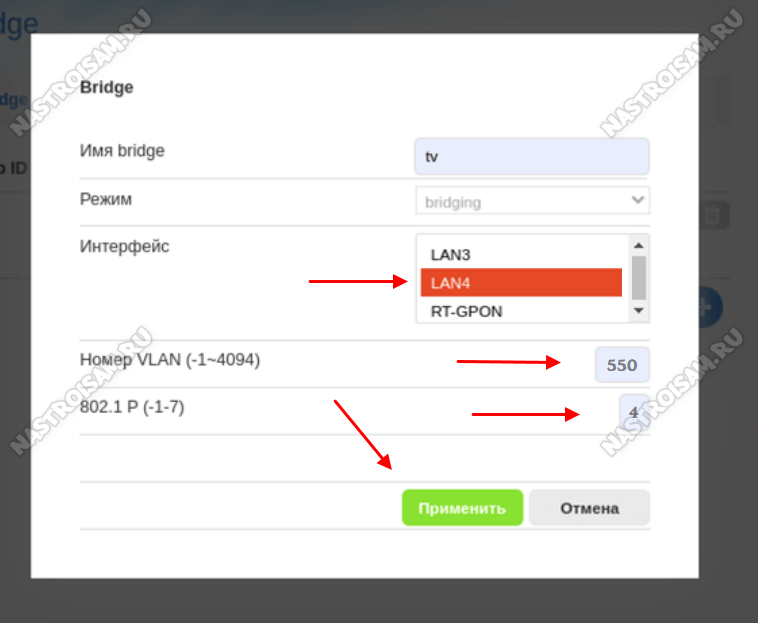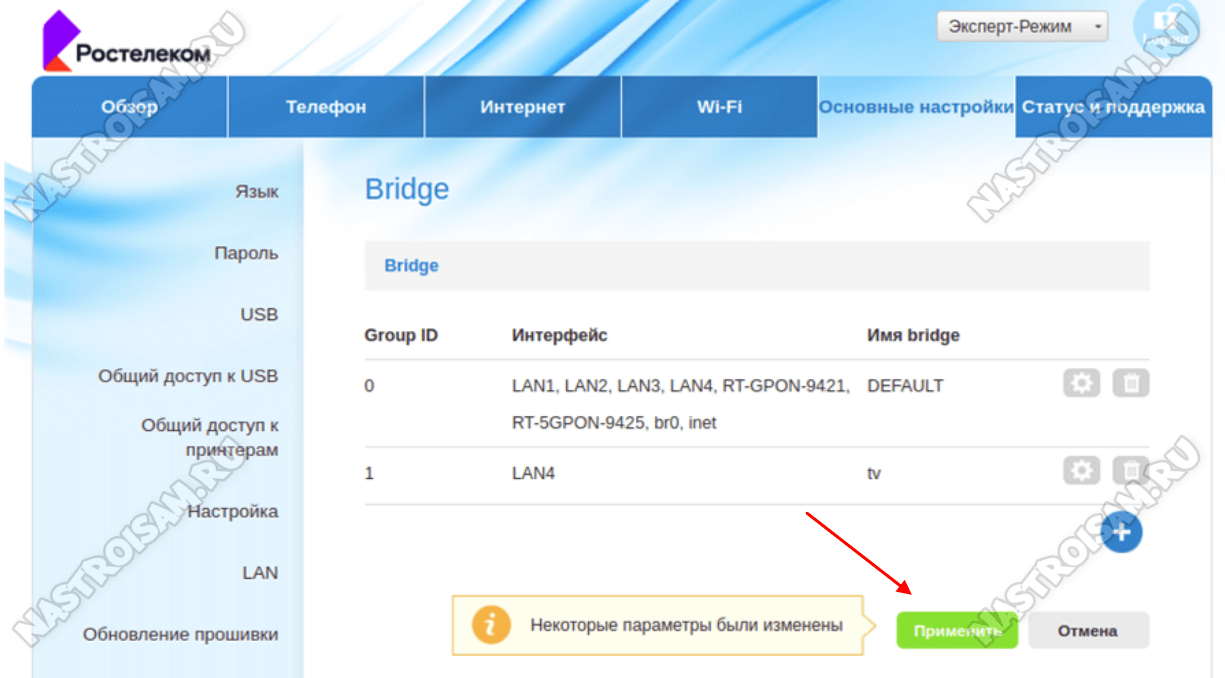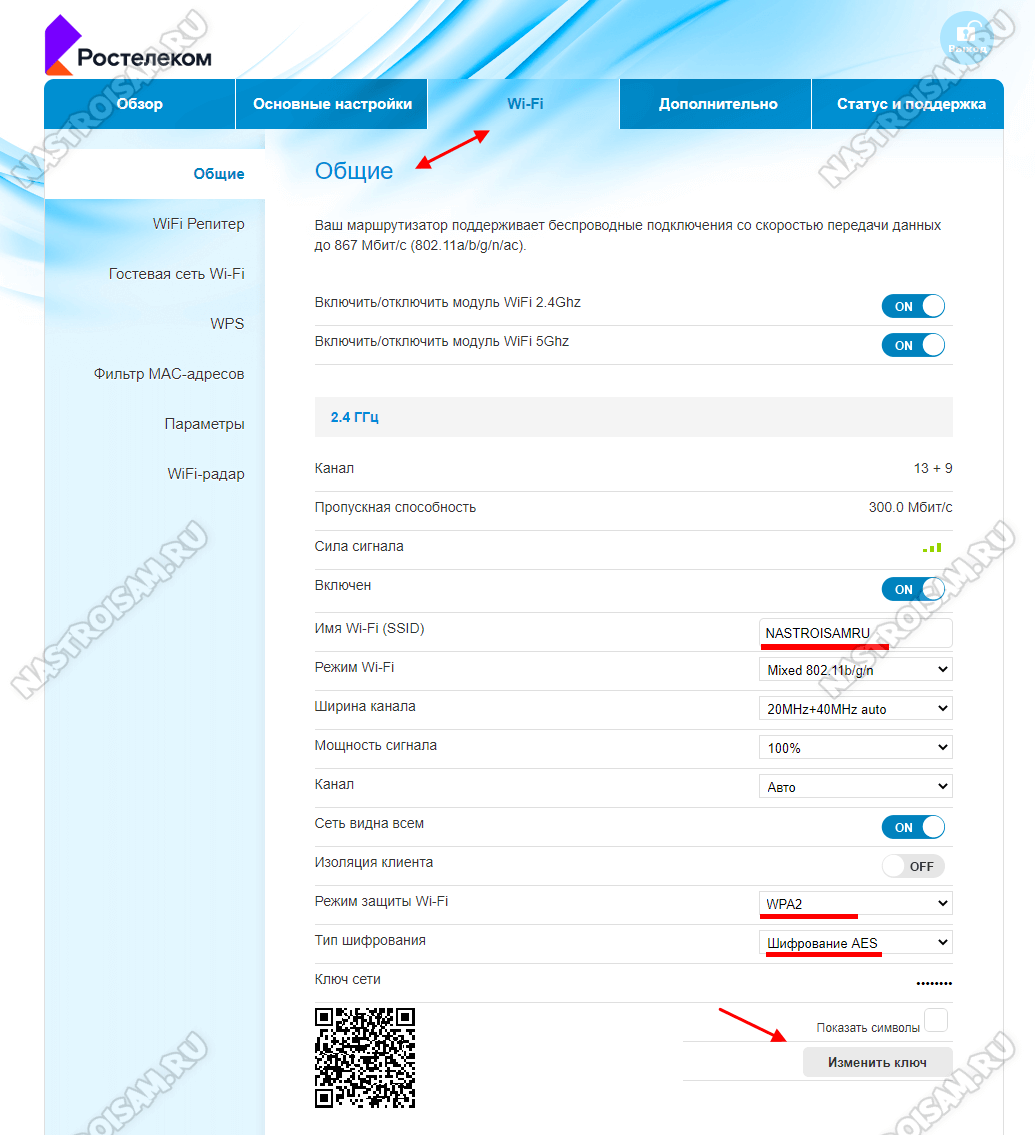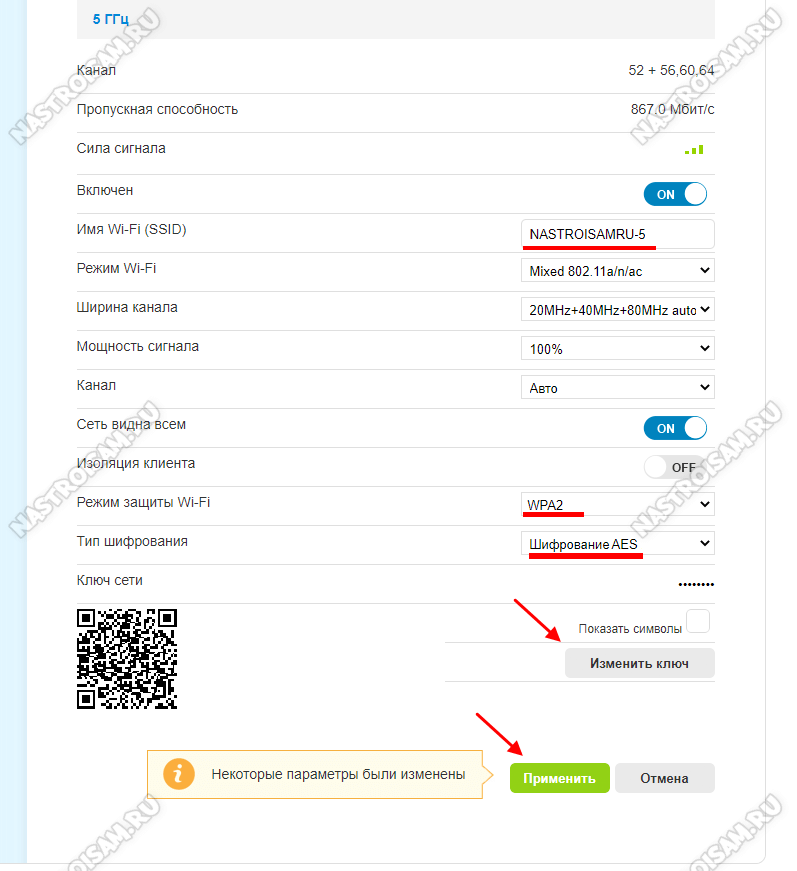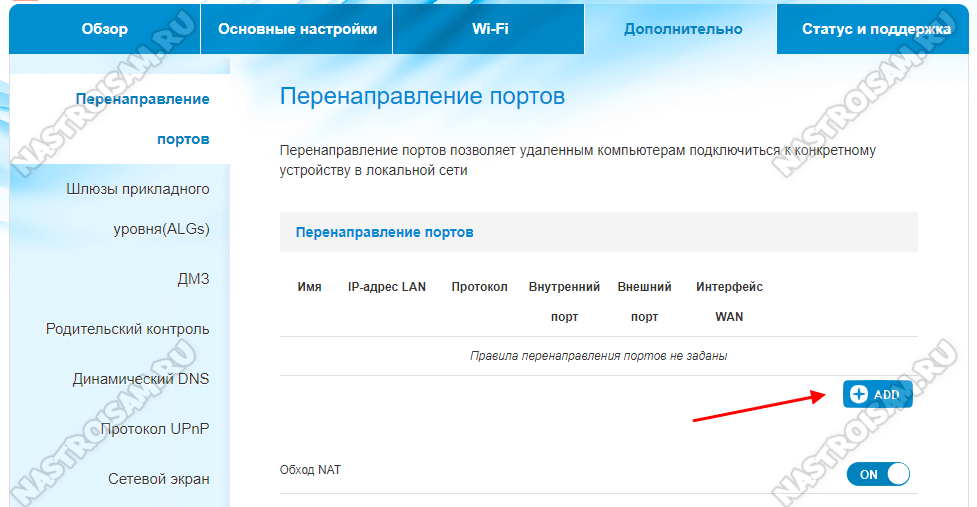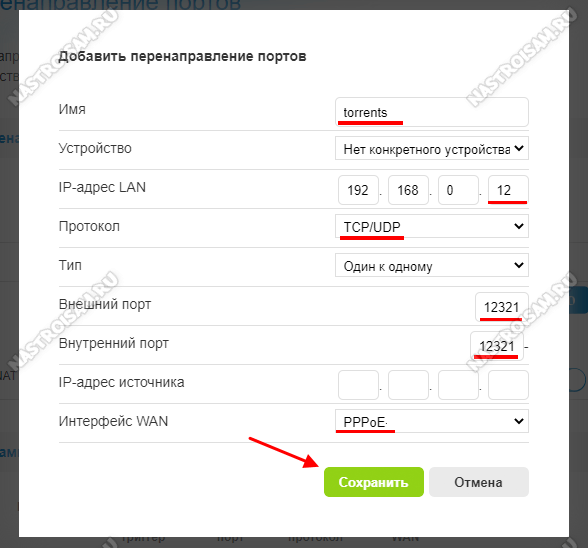- Технология GPON от Ростелекома: подключение, настройка, оборудование, роутеры и советы для новичков
- Про оптику и PON
- Схемы подключения
- Как подключиться?
- Что делать после заявки?
- Настройка оборудования GPON Ростелеком
- Настройка оборудования
- Блог о модемах, роутерах и GPON терминалах Ростелеком
- GPON роутер Sercomm RT-GM-6 от Ростелеком — подключение и настройка
- Технические характеристики Sercomm RT-GM-6
- Настройка терминала RT-GM-6: Интернет и IPTV
- Подключение к Интернет
- Интерактивное телевидение IPTV
- Как настроить сеть Wi-Fi
- Как открыть порт для игры или файлообмена
Технология GPON от Ростелекома: подключение, настройка, оборудование, роутеры и советы для новичков
Всем доброго времени суток! Сегодня в статье мы как можно подробнее, но кратко, поговорим про технологию xPON в Ростелекоме: что это такое, для чего она нужна и как её подключить, НЕ ПЕРЕПЛАТИВ жадной компании. Начнем с того, что определения PON (Passive optical network – пассивная оптическая сеть) – это технология, которая позволяет подключать абонентов к оптическим линиям без использования посреднических устройств. В итоге аппаратуры выходит меньше, а подключение дешевле.
Про оптику и PON
Если вам было что-то непонятно из определения, то сейчас я постараюсь более детально раскрыть это понятие. На данный момент в городах везде прокладывают оптические кабели – то есть оптика идет до самого дома, подключается к специальному модему-коммутатору, а далее с помощью витой пары идет подключение квартир.
Оптика – это специальные кабели из стекла, по которым информация передается с помощью света. За счет этого – передавать информацию можно на многие километры. По витой же паре можно передавать данные максимум на 50-100 метров. Именно поэтому данная технология и называется пассивной оптической сетью – ведь мы может кидать провода без использования повторителей и других устройств.
Ну и сама технология предполагает прокладку оптического кабеля напрямую до квартиры абонента. То есть у нас есть два вида подключения от Ростелеком:
- Обычное – оптика идет до дома, далее подключается к коммутатору, и от него с помощью витой пары подключаются квартиры.
- xPON – оптика напрямую подключаются к квартире абонента.
Зачем вообще нужна технология PON? Во-первых, для самого Ростелеком это дешевле, ведь не нужно устанавливать на каждый из этажей оборудование. Во-вторых, потери пакетов при таком подключении почти нет, так как свет (в оптике) в отличие от электричества (в витой паре) почти не имеет воздействий от электромагнитных волн. Как итог: меньше пинг в играх, скорость не скачет и не падает, а интернет куда стабильнее. В-третьих, скорость вырастает в разы и можно подключить интернет на скорости 300, 500 или даже в 1 Гбит в секунду.
Напомню, что в Ростелеком используется именно GPON технология – буква «G» обозначает «Gigabit» – это значит, что скорость может быть выше 1 Гбит в секунду.
Схемы подключения
У Ростелеком есть несколько схем подключения дома:
- FTTN – оптика тянется от сетевого узла района или целого города.
- FTTC – оптика тянется только от небольшого микрорайона.
- FTTB – оптика подключается до здания.
- FTTH – оптика протягивается до подъезда или квартиры, как в нашем случае.
Как подключиться?
В общем расскажу свою историю, которая произошла со мной. Живу я в частном секторе и тут прошел слух, что Ростелеком проводит оптоволокно. Позвонил, уточнил и оставил заявку на подключение интернета и IP-TV. Если вы живете в квартире, то также можно позвонить и уточнить, можно ли подключиться по технологии GPON. Если есть возможность – то подключайтесь. Если нет, то может быть два варианта:
- Вы можете остаться на витой паре – по сути вы уже и так подключены к оптике, просто до квартиры идет именно «витуха». Ничего плохого в этом нет, как говорят специалисты, потери пакетов каких-то серьезных – нет, но вот скорость выше 1 Гбит не будет.
- Собраться жильцами дома и написать коллективное заявление-заявку на проведение оптики до каждой квартиры. Конечно за это нужно будет заплатить.
В любом случае просто берем и звоним по телефону горячей линии Ростелеком, и вам там все скажут: 8 (800) 10-00-800 – также не забудьте уточнить о тарифах «ДжиПОН», которые у них есть.
Что делать после заявки?
Как только вам проведут оптику, у вас также будет два варианта подключения, но обо всем по порядку. Начнем с того, что компьютер не понимает информацию, которая передается по оптическому кабелю. Оно и понятно: в нем даже нет такого порта. Поэтому для подключения нужно:
- ОбычныйGPON терминал – он по сути будет выступать неким переводчиков и мостом. Вход будет оптическим, а выход – Ethernet. Далее сам терминал можно подключить к компу напрямую или использовать роутер, чтобы благами интернета могли пользоваться все члены семьи.
А теперь самое главное – вам будут впаривать SFP-роутеры или терминалы от Ростелеком, будут говорить, что они работают только с их оборудованием. Знайте – они просто хотят заработать на вас баблишко, так как такие терминалы и роутеры стоят в разы дороже чем у конкурентов. Советую просто купить роутер с SFP-портом или аналогичный терминал. В общем совет один – ничего у них не покупайте и не берите в аренду. Подборку маршрутизаторов с оптическими кабелями смотрите тут.
Настройка оборудования GPON Ростелеком
Делается все очень просто – поэтому бояться не стоит. Если вы сами купили роутер, то по настройке оборудования вы можете посмотреть подробные инструкции на нашем сайте. Можно обратиться с вопросом в комментариях или найти инструкцию самостоятельно – для этого вбейте полное название модели в поисковую строку на портале.
Если вы прикупили аппарат у Ростелекома, то скорее всего у вас маршрутизатор ONT NTP-RG-1402G-W. По настройке можете посмотреть видео ниже. Если у вас другой аппарат, то напишите в комментариях, и я добавлю по нему инструкцию – только, пожалуйста, напишите полное название модели, которое можно подсмотреть на этикетке под корпусом.

Настройка оборудования
Блог о модемах, роутерах и GPON терминалах Ростелеком
GPON роутер Sercomm RT-GM-6 от Ростелеком — подключение и настройка
Оптический ONT-терминал RT-GM-6 (HW ver.5), произведённый компанией Sercomm, самый последний из первоначальной линейки фирменных GPON-терминалов Ростелеком среднего класса Medium на сегодняшний день. Последний и по порядку нумерации в модельном ряду, и по времени появления в филиалах оператора связи. Внешне — это практически полный клон известного многим GPON-роутера Sercomm RV6699, за исключением чёрного цвета корпуса. Основная разница в аппаратной и программной части. Соответственно и настройка у него отличается. В этой инструкции я покажу как настроить оптический роутер RT-GM-6 для стандартного на сегодня пакета услуг «Интернет + ТВ».
Технические характеристики Sercomm RT-GM-6
Чип (CPU) — BCM68461
Flash-память (ПЗУ) — 128 МБ
RAM-память (ОЗУ) — 256 МБ
WiFi 2,4 GHz — чип BCM43217T 802.11n
WiFi 5 GHz — чип BCM4360 802.11ac
Порты:
1 х GPON тип SC/APC
4 x Gigabit Ethernet 100/1000Base-T
1 x POTS FXS RJ-11 1 X USB 2.0
Так, как устройство появилось относительно недавно, то полноценной статистики по браку и проблемам пока собрать не удалось. Массовых возвратов и замен не замечено. Были некоторые мелкие проблемы с ПО, но в последней прошивке их практически все вылечили.
Скачать прошивку для RT-GM-6 от Ростелеком — ссылка.
Примечание: При обновлении ПО сброс настроек не происходит, но тем не менее, я настоятельно рекомендую при перепрошивке роутера делать резервную копию настроек.
Настройка терминала RT-GM-6: Интернет и IPTV
Казалось бы, раз это клон терминала Sercomm RV6699 и его двойника — RT-GM-1, то и настройка у них должна быть одна и та же. А нет! Из-за более нового чипа Broadcom BCM68461, пришлось менять и программную начинку. Те, кто настраивал до этого Sercomm S1010 (или же его двойника: Ростелеком RT-FL1) — сразу узнают знакомый интерфейс такого же WebUI.
IP-адрес роутера Ростелеком в локальной сети стандартный — 192.168.0.1. Логин и пароль для доступа в веб-интерфейс написаны в наклейке, на нижней части корпуса устройства.
Внимание! Зайти в настройки оптического роутера можно только с тех устройств, которые подключены к его локальной сети по кабелю или через WiFi. Имя беспроводной сети в обоих диапазонах и пароль написаны в той же наклейке.
После ввода логина и пароля нажмите кнопку «Войти». После этого откроется веб-интерфейс терминала RT-GM-6 с картой сети. В верхнем правом углу страницы есть поле выбора режима:
Кликните на него и выберите «Эксперт-режим».
Подключение к Интернет
Откройте раздел меню «Основные настройки» → «WAN». Там по умолчанию у RT-GM-6 есть одно соединение с названием «HSI». Можно отредактировать его, нажав на значок с шестерёнкой, но я предпочитаю его не трогать и создать новое соединение, нажав на кнопку с плюсом.
Откроются параметры соединения, где нужно будет ввести его имя — пусть будет «internet» или «inet». Тип подключения «Маршрутизация». Номер VLAN — тут вводим идентификатор виртуальной сети, который надо узнать в технической поддержке.
В списке «Режим получения IP» надо выбрать тот тип подключения, который используется в Вашем филиале Ростелекома. В некоторых филиалах используется Динамический IPoE, а в некоторых — PPPoE. Во втором случае нужно будет ещё ввести имя пользователя и пароль на подключение — их пользователь получает при заключении договора.
Нажимаем кнопку «Сохранить» и возвращаемся к списку соединений.
Теперь нажмите кнопку «Применить», чтобы сделанные выше настройки роутера вступили в силу.
Интерактивное телевидение IPTV
Настройка IPTV на GPON роутере RT-GM-6 в большинстве филиалов Ростелекома заключается в создании интерфейса типа «Мост» и привязка его к одному из портов. Для этого надо зайти в раздел «Основные настройки» → «Bridge» и нажать на кнопку с плюсом:
В открывшемся окне вводим имя интерфейса. Пусть это будет «tv». Ниже, в списке «Интерфейс» выбираем LAN-порт, в который будет подключена ТВ-приставка Ростелеком.
В поле «Номер VLAN» надо ввести номер виртуальной сети, используемой для услуги «Интерактивное ТВ Wink». В моём случае используется VlanID 550. В поле 802.1p надо выставить приоритет «4». Нажимаем кнопку «Применить».
Возвращаемся в раздел «Bridge» и видим там в таблице созданный интерфейс:
Нажмите на кнопку «Применить», чтобы настройки вступили в силу и сохранились.
Теперь можно подключать STB-приставку в выбранный порт и проверять работу IPTV.
Как настроить сеть Wi-Fi
Примечание! По умолчанию, беспроводная сеть на терминалах Ростелеком уже настроена: задано уникальное имя и установлен достаточно сложный пароль. Как правило, в эти настройки лезть приходится в тех случаях, когда надо сменить пароль на Вай-Фай.
В отличие от большинства подобный двухдиапазонных роутеров и терминалов, у Sercomm RT-GM-6 практически все нужные параметры сведены на одну страницу «Wi-Fi» → «Общие». Сначала идёт сеть 2.4 ГГц:
Название сети можно поменять в поле «Имя Wi-Fi (SSID)». Обязательно убедитесь, чтобы режим защиты сети использовался WPA2, а тип шифрования — AES. Только они обеспечат наилучшую защиту Вай-Фая от взлома. Чтобы изменить пароль сети — нажмите кнопку «Изменить ключ» и дважды введите новый пароль Wi-Fi.
Ниже повторите всё то же самое для диапазона 5 ГГц:
На забудьте нажать кнопку «Применить», чтобы сохранить настройки роутера.
Для каждого диапазона на странице есть сгенерированный QR-код с параметрами сети, который можно сохранить и быстро подключать устройства уже с его помощью.
Как открыть порт для игры или файлообмена
Чтобы самостоятельно открыть и пробросить порт на терминале Ростелеком RT-GM-6 для какой-нибудь игры, либо файлообменной программы, надо в меню открыть раздел «Дополнительно» → «Перенаправление портов». Там нужно создать новое правило. Для этого нажимаем кнопку с плюсом «ADD»:
В появившемся окне нового правила придумываем ему имя, ниже указываем IP-адрес компьютера, для которого открываем порт, выбираем нужный протокол и прописываем номер порта в полях «Внутренний порт» и «Внешний порт».
Так же нужно выбрать интерфейс WAN, через который настроено подключение к Интернету. Нажимаем кнопку «Сохранить».
В списке перенаправления портов появится новая строчка созданного правила:
Теперь можно запускать сервис, для которого открыли порт, и проверять его доступность из внешней сети. Не забудьте, что у Вас обязательно должен быть «белый» внешний IP-адрес. Иначе проброс работать не будет!